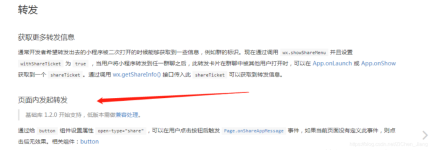SMS
主站点配置
在上一篇文章中,我们介绍了如何进行
SMS2003
+
SP2
的部署。本文中,我们将介绍如何进行
SMS
主站点的配置。
在
SMS
中,站点
(site)
定义并包含了所有
SMS
管理的对象。当我们第一次安装
SMS
时,实际安装的是一个
SMS
站点,这个站点即称为主站点(
Primary Site
)。主站点将数据存储在自己的数据库中,
SMS
管理员可以通过主站点的
SMS
管理控制台查看信息或进行管理;与主站点不同的是,二级站点(
Secondary Site
)没有自己的数据库,其产生的数据都会传送至其所依附的主站点。二级站点的管理也需要从主站点的管理控制台上进行相关操作。
要对主站点进行配置,我们还需要理解下列概念。
1)
站点边界,站点边界定义了站点的范围,站点边界可以用
IP
子网来界定,也可以用
Active Directory
站点名称来界定。
2)
站点系统角色,站点系统角色是指服务器在站点中所负责的角色。站点系统角色有以下五种
A Client Access Point
(
CAP
)
客户端访问点
用于经典客户端与
SMS
服务器间的通讯
B Management Point
(
MP
)
管理点
用于高级客户端与
SMS
服务器间的通讯
C Server Locator Point
(
SLP
)
服务器定位器点
为高级客户端定位
MP
,为
经典客户端定位
CAP
D Distribution Point
(
DP
)
分发点
负责为客户端分发软件
E Reporting Point
(
RP
)
报告点
负责产生各种报表
我们配置主站点时准备定义站点边界,同时定义五个站点系统角色,我们的工作分为三部分
一
检查主站点配置前的准备工作
二
定义站点边界
三
定义站点系统角色

一
检查主站点配置前的准备工作
1
)
检查
SMS
服务器状态
我们在上一篇文章中部署了
SMS2003
,服务器安装后有没有错误,运行是否正常呢?我们来检查一下,一是查看
Active Directory
中有无
SMS
站点信息
二是查看
SMS
服务器状态
。首先查看
AD
信息,在
Florence
上,运行
ADSIEDIT.MSC
,在
System
容器下,我们看到
SMS
服务器在安装时已创建了
System Management
对象,站点信息已经进行了登记。如下图所示,这说明我们在安装时对
System
容器的权限修改正确。如果没有
System Management
,很可能是安装时没有给
SMS
服务器足够权限,此时在
SMS
管理员控制台中可以看到错误提示“无法对
Active Directory
进行更新”。

检查完
AD
,再看看
SMS
服务器的状态,打开
SMS
管理员控制台,检查站点中的组件状态,如下图所示,确信所有组件都工作正常。

经过两轮检查,我们可以判断
SMS
服务器状态良好,可以进行后续操作
。
2
)定义站点边界的准备工作
站点边界可以用
Active Directory
的站点名称定义,也可以用
IP
子网定义。因此在定义站点边界前我们要先准备好
Active Directory
中的站点名称以及
IP
子网。在域控制器
Florence
上打开“
Active Directory
站点和服务”,如下图所示,我们可以看到目前的站点名称是“
Default-First-Site-Name
”,这个默认的站点名称使用起来并不方便,我们在站点上点击右键选择“重命名”,把站点名称修改为“
Beijing”

修改站点名称后,我们来定义与站点绑定的
IP
子网。在
Subnet
上点击右键,选择“新建子网”,如下图所示。

我们输入
IP
子网的地址范围,
192.168.11.0 255.255.255.0
,选择将此子网与站点
Beijing
绑定,如下图所示。

这样我们就完成了站点名称与
IP
子网的准备工作。
3
)定义站点系统角色的准备工作
如果要定义五个站点系统角色,而且
DP
需要使用智能后台传输服务(
BITS
),那么
SMS
服务器需要满足下列条件
A
至少一个
NTFS
分区
B SMS
服务器对
Active Directory
中的
System
容器有完全控制权限
C
安装并启用
IIS
,
BITS
D
启用
Webdav
扩展,启用
Active Server Page
(
ASP
)扩展,启用
BITS
扩展
E
启动Task Scheduler
和Distributed Transaction Coordinator (DTC)
服务
NTFS
分区就不用检查了,这种文件系统已经是服务器的标配了。
System
容器的权限也已经按要求设置,
IIS
和
BITS
都已经安装了,参见
SMS2003系列之一:详解SMS2003+中文版SP2部署过程
。
打开
Internet
信息服务(
IIS
)管理器,在
Web
服务扩展中,选择对“
Active Server Page
”,“
BITS
服务器扩展”和“
Webdav
”设置允许,如下图所示

最后检查一下服务,如下图所示,
DTC
和
Task Scheduler
服务都已自动启动


终于完成了配置前的准备工作。俗话说,磨刀不误砍柴功,做好前期准备工作,往往有事半功倍的效果。
二
定义站点边界
启动“
SMS
管理员控制台”,选择站点属性,如下图所示

在站点属性中切换到“站点边界”标签,如下图所示,目前的站点边界是靠
IP
子网定义的,我们添加一种定义方式,允许用
Active Directory
站点来定义。
Active Directory
站点与
IP
子网相比较,显然站点定义更加灵活,不受具体网络参数的限制,属于逻辑层面操作;
IP
子网则稍欠灵活,属于物理层面操作。那有读者要问,我们干脆直接用站点定义好了,还要
IP
子网作甚?由于
SMS
的经典客户端只能支持
IP
子网定义,而高级客户端两种定义方法都支持,因此为了保险起见,我们还是把两种定义方法都应用上。如何添加站点定义呢?如下图所示,点击图中红色标记处,添加站点边界

选择站点边界类型为“
Active Directory
站点”,输入站点名称“
Beijing
”


切换到“高级”标签,确定选中“将标识数据发布到
Active Directory
”

至此,我们用站点和
IP
子网两种方法完成了站点边界的定义。
三
定义站点系统角色
在
SMS
管理员控制台中定位“站点系统”,点击右侧服务器的属性

在服务器属性中切换到“系统角色”标签,如下图所示,可以看到在
SMS
服务器上客户端访问点和分发点角色已经默认启用。

在客户端访问点标签下,我们看到客户端访问点角色已经启用。

在分发点标签下,我们选中“启用后台智能传输服务(
BITS
)”

在管理点标签上,选中“将此站点系统用作一个管理点”,

点击确定后,弹出对话框询问是否将此站点系统充当默认管理点,选择“是”

在服务器定位器点标签上,选择“将此站点系统用作一个服务器定位器点”

在报告点标签上,选中“将此站点系统用作一个报告点”

上述操作完毕后,查看系统角色标签,可以看到五个站点系统角色都已被定义

至此,我们完成了对站点系统角色的定义。整个主站点的配置也基本完成。下一篇文章中我们将介绍如何实现
SMS
客户端发现以及客户端软件安装。
本文转自yuelei51CTO博客,原文链接:http://blog.51cto.com/yuelei/77596 ,如需转载请自行联系原作者